Виждането на грешката „връзката ви не е частна“ е притеснително. В крайна сметка, с толкова много разговори за поверителност онлайн и защитени уебсайтове, това съобщение вероятно ви кара да искате да се върнете от сайт.
Нека да разгледаме какво означава, когато видите съобщението „връзката не е частна“ и как можете да го поправите. Тук ще се съсредоточим върху Chrome, но поправките се отнасят и за други браузъри.
Освежител за HTTP и HTTPS
За да разберем частните връзки, първо трябва да прегледаме как браузърът ви се свързва с уебсайтове. В началото на повечето URL адреси на уебсайтове, които посещавате, ще видите и двете HTTP: // или HTTPS: //.
HTTP означава Hypertext Transfer Protocol и е в основата на работата на мрежата. HTTP обаче сам по себе си не е защитен. Това означава, че изпращането на чувствителни детайли (като пароли и номера на кредитни карти) през HTTP е опасно.
За да допълни HTTP, протокол, наречен TLS (Transport Layer Security), криптира комуникацията, за да я запази. Когато е на място, виждате HTTPS във вашата адресна лента.
Каква връзка не е частно средство
За да може уебсайтът да докаже, че е защитен, той трябва да притежава сертификат за сигурност, подписан от доверена трета страна. Собственикът на уебсайта плаща на субект като GoDaddy или DigiCert, за да получи сертификат, гарантиращ, че техният уебсайт е защитен.
Междувременно вашият уеб браузър поддържа списък с доверени сертификационни органи. Когато посещава уебсайт, използващ HTTPS, той проверява сертификата на уебсайта в списъка му с надеждни доставчици. Ако има някакъв проблем, ще видите предупреждение, че връзката ви не е частна.
В Chrome това се показва като червен предупредителен символ със съобщението, че „Връзката ви не е частна“, последвано от съобщение за грешка, което предоставя повече подробности.
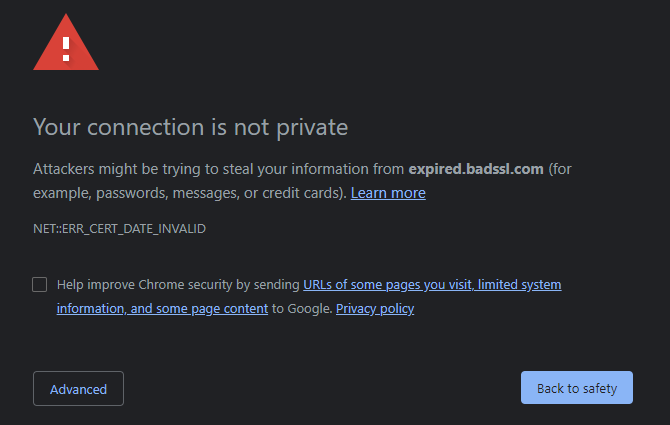
Сега ще разгледаме корекции за съобщенията „връзката ви не е частна“. За допълнителен фон прочетете повече за сертификатите за сигурност на уебсайта Какво е сертификат за сигурност на уебсайт? Какво трябва да знаетеСертификатите за сигурност на уебсайтове помагат да направите мрежата по-сигурна и по-безопасна за онлайн транзакции. Ето как работят сертификатите за сигурност. Прочетете още .
1. Обновете страницата
Има вероятност съобщението „тази връзка да не е частно“ да се появи като еднократен проблем. За тази цел винаги трябва да удряте F5 или Ctrl + R за опресняване на страницата при първото виждане на това съобщение.
Ако видите същата грешка, опитайте да опресните страницата, без да използвате кеша (като използвате Ctrl + Shift + R). Това може да няма резултат, но си струва да опитате.
2. Опитайте друг браузър или режим „инкогнито“
Преди да започнете отстраняването на неизправности, следва да проверите дали проблемът „връзката не е защитена“ е свързан конкретно с Chrome или не.
За тази цел опитайте да отворите същата страница в друг браузър. Тестването в друг браузър ще ви позволи да видите дали проблемът е свързан с нещо специфично за Chrome. Можете също да използвате прозорец „инкогнито“, за да тествате това; ако работи в режим инкогнито, инсталираното разширение може да е проблемът.
Страницата „връзката не е частна“ може да изглежда малко по-различно в други браузъри, като например Firefox (по-долу), отколкото в Chrome. Но всички те ще ви покажат някаква грешка, която ви уведомява, че има проблем с връзката.
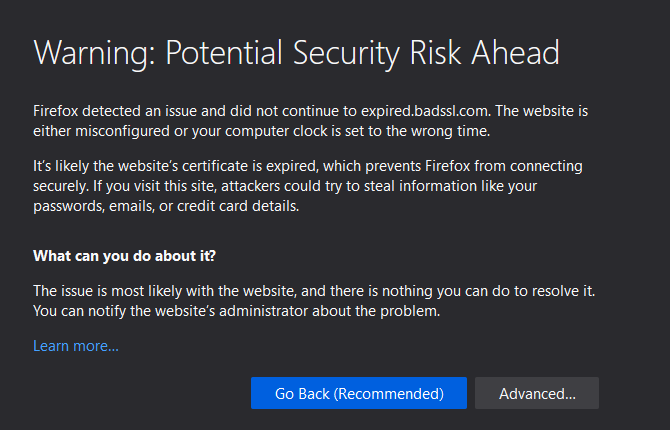
3. Проверете датата и часа на вашия компютър
Честа причина за този проблем, особено специфичния NET:: ERR_CERT_DATE_INVALID код за грешка е, че часовникът на компютъра ви е грешен. Сертификатите за сигурност са валидни само за определен период от време, така че ако часовникът ви е изключен, може да видите тази грешка.
За да проверите часовника в Windows 10, отидете на Настройки> Време и език> Дата и час. За най-добри резултати, активирайте Задайте времето автоматично и Задайте часовата зона автоматично така че не е необходимо да го коригирате ръчно
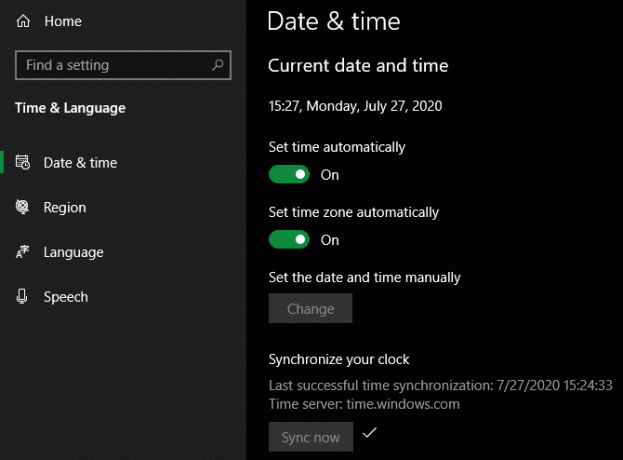
В macOS щракнете Меню на Apple> Системни предпочитания> Дата и час. На Време за среща раздел, проверете Задайте дата и час автоматично за най-добри резултати. След това преминете към Часова зона раздела и проверете Задайте автоматично часовата зона, като използвате текущото си местоположение.
От всяка платформа, ако сте офлайн, можете да премахнете отметката от автоматичните опции и ръчно да зададете времето вместо това.
След като оправите часовника си, опитайте се да посетите уебсайта отново.
4. Проверете Wi-Fi мрежата
Друга често срещана причина за „връзката ви не е частна“ идва, когато сте в обществена Wi-Fi мрежа, например на летище или мол. Много обществени Wi-Fi мрежи не изискват парола, за да се свържат първоначално, но показват уеб страница, съдържаща споразумение, което трябва да приемете, преди да сърфирате свободно.
Тъй като мрежата не може да инжектира тази страница на споразумение в HTTPS сайт, тя ще се показва само на HTTP страници. И тъй като сега повечето популярни страници използват изключително HTTPS, това може да бъде трудно достъпно. Когато посетите страница на HTTPS, преди да влезете напълно, може да видите тази грешка.
Опитайте да сърфирате в несигурен сайт, като например http://example.com/и вижте дали това подканва страница за споразумение за Wi-Fi. След като приключите споразумението, трябва да можете да разглеждате както обикновено.
5. Деактивирайте софтуера за сигурност и VPN
Някои антивирусни програми на трети страни, като Avast, сега включват функция „HTTPS сканиране“. Това анализира сигурен трафик, изпратен през HTTPS, за да провери за заплахи от злонамерен софтуер.
Въпреки че това може да има ползи, това може също да накара Chrome да каже, че връзката ви не е защитена. Това е така, защото за да проверите HTTPS трафика, вашият антивирус трябва да го декриптира; Avast прави това, като използва настройка на човек в средата.
Можете да деактивирате HTTPS сканиране в Avast, като отидете на Меню> Настройки> Защита> Основни екрани> Конфигуриране на настройки на екрана> Уеб щит> Активиране на HTTPS сканиране. Други антивирусни приложения трябва да имат тази опция на подобно място; ако не го видите, опитайте вместо това временно да поставите на пауза антивируса си.
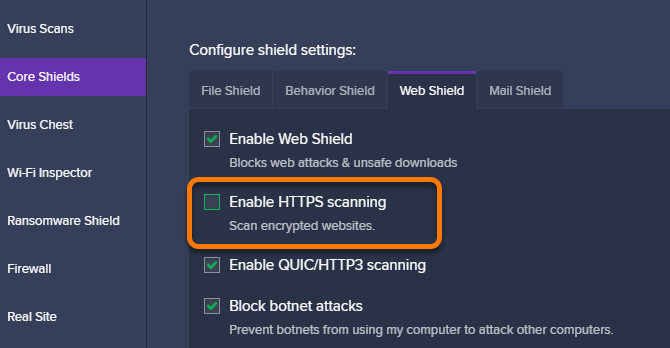
На същата бележка трябва да опитате да деактивирате вашата VPN, когато се сблъскате с грешки в поверителността. Добавянето на допълнителен слой към връзката ви прави по-сложно, така че е най-добре да премахнете VPN от уравнението, докато търсите решение.
6. Актуализирайте браузъра и ОС
Струва си да се уверите, че сте инсталирали най-новите актуализации както за Chrome, така и за вашата ОС за най-добри резултати. Ако вашият браузър е изключително остарял, прилагането на най-новите актуализации може да отстрани проблеми със сертификата.
В Chrome отворете триточката Меню и изберете Помощ> Всичко за Google Chrome за да проверите за актуализации. Трябва също да проверите актуализацията на Windows или софтуерната актуализация на macOS за системни кръпки, преди да опитате отново.
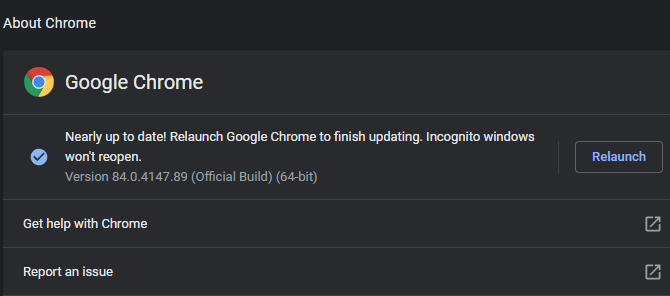
Не боли да рестартирате компютъра си и в този момент.
7. Изчистете кеша и „бисквитките“
Има вероятност една от промените, които сте направили по-горе, да отстрани проблема, но браузърът ви още не го е разпознал поради информация, която се съхранява в кеш или бисквитки.
В Chrome натиснете Ctrl + Shift + Del или отидете на Меню> Още инструменти> Изчистване на данните за сърфиране за изтриване на скорошни данни. Можете също да изчистите бисквитките само за един уебсайт, като щракнете върху катинар, аз, или Не е сигурно икона отляво на адресната лента и щракване Настройки на сайта. От там можете да щракнете върху Изчистване на данните бутон за премахване на всички бисквитки, които се използват във вашата система.
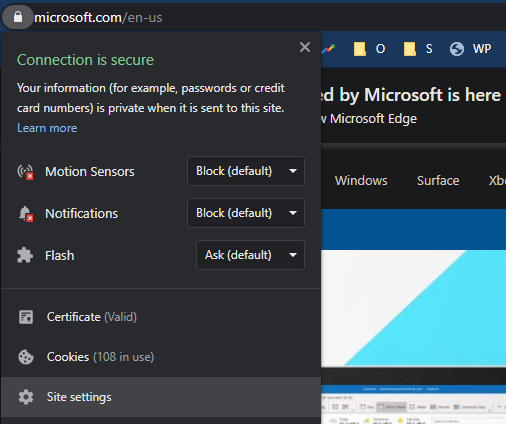
Прочети повече за изчистване на историята на браузъра ви Как ръчно и автоматично да изчистите историята на браузъра сиСайтовете, които посещавате, оставят следи на вашия компютър. Показваме ви как да изтриете историята на сърфирането си в Firefox, Chrome, Edge и Internet Explorer. Прочетете още за допълнителна информация.
8. Прегледайте сертификата на уебсайта
Ако сте преминали през всички горепосочени стъпки за отстраняване на проблеми, има вероятност сайтът всъщност да има проблем със сертификата си за сигурност; не е проблем от твоя край. Можете да получите повече информация за сертификата, като щракнете върху иконата вляво от адресната лента (Не е сигурно в този случай) и избор сертификат.
Това ще покаже нов прозорец с информация за сертификата на сайта. На Общ можете да видите за кои дати важи сертификатът. И на детайли като щракнете върху Тема Алтернативно име, можете да видите на кои други домейни работи сертификатът.
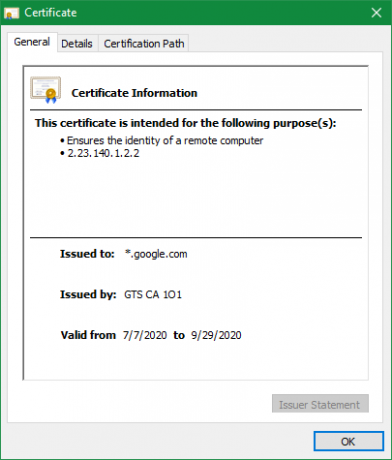
Например сертификатът за wikipedia.org важи и за wikiquote.org, тъй като те се ръководят от една и съща организация.
Проверката им може да ви помогне да разберете защо сертификатът е невалиден. Понякога законните уебсайтове забравят да прегледат сертификата си или може би наскоро са добавили нов URL адрес на домейн и са забравили да го включат в сертификата.
За повече информация опитайте да потърсите сайта в Twitter или да го Googling, за да видите дали някой говори за проблема. Струва си да се свържете със собственика на уебсайта относно проблема, тъй като може да оценят съвета.
9. Продължете, ако желаете
В повечето случаи браузърът ви позволява да заобиколите предупреждението за сигурност и да продължите към сайта. В Chrome щракнете върху напреднал бутон, последван от Продължете към [уебсайт] (опасен) на дъното. В зависимост от обстоятелствата това може да бъде опасно или безобидно.
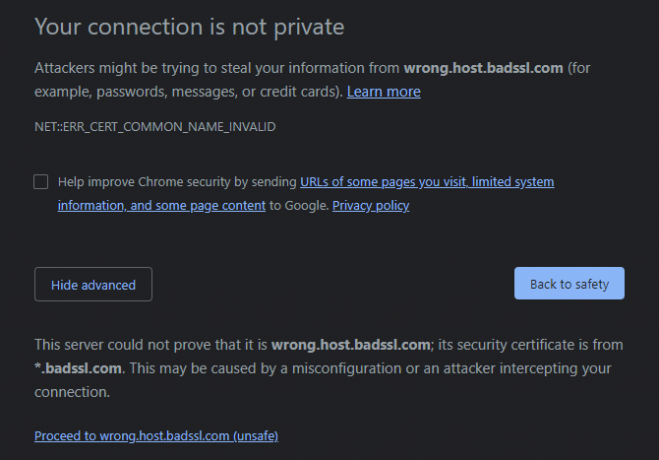
Не забравяйте, че HTTPS не означава, че сайтът е по своята същност безопасен; той само показва, че предаването на информация между вашия компютър и уебсайта е криптирано. Това означава, че фишинг уебсайт, предназначен да открадне вашата информация, може да използва HTTPS.
В резултат на това трябва да вземете предвид вида на сайта, в който виждате тази грешка. Ако видите невалиден сертификат от вашата банка или друг сайт със защитена информация, не въвеждайте. Не искате да въвеждате чувствителна информация в сайт, който не е защитен.
Но ако форум, който посещавате, забрави да поднови сертификата си, вероятно е добре да разглеждате, докато не го коригират. Също така следете точната грешка в сертификата. Код като ERR_CERT_COMMON_NAME_INVALID означава, че сертификатът на сайта е за различен домейн, което е потенциален знак за представяне.
Какво да правите, когато връзката ви не е частна
Сега знаете стъпките, които трябва да предприемете, когато видите грешка „връзката ви не е частна“. Обикновено това е или малка погрешна стъпка във вашия край, или действителен проблем с уебсайта. Може да е безопасно да разглеждате нечувствителни уебсайтове с грешка в защитата, но не въвеждайте нищо лично, докато тази грешка е активна.
За още подобни неща разберете други начини, по които браузърът ви да ви защитава 5 начина, по който браузърът ви защитава точно сегаЕто някои от начините, по които съвременните основни браузъри ви предпазват от злонамерен софтуер и други проблеми със сигурността. Прочетете още .
Кредит за изображение: Only_NewPhoto /Shutterstock
Разкриване на филиал: Купувайки продуктите, които препоръчваме, вие помагате да поддържате сайта жив. Прочетете още.
Бен е заместник-редактор и мениджър на спонсорирани публикации в MakeUseOf. Той притежава B.S. в Компютърни информационни системи от Гроув Сити Колидж, където завършва Cum Laude и с отличие в специалността си. Той обича да помага на другите и страстно се отнася към видеоигрите като медия.


